DHL & Post Versand in Shopify - easyDHL Anleitung Part 2/3
.jpg)
Es gibt erneut weitere Einstellungsmöglichkeiten in unserer Shipping App easydhl. Um Dir diese anzuschauen, musst Du die App zunächst öffnen.
Versand
In den Einstellungen, unter Versand, findest Du zum einen den Teil “Absendeadresse”. Hier kannst Du mit der Absenderreferenz Dein Logo auf dem Versandlabel platzieren.
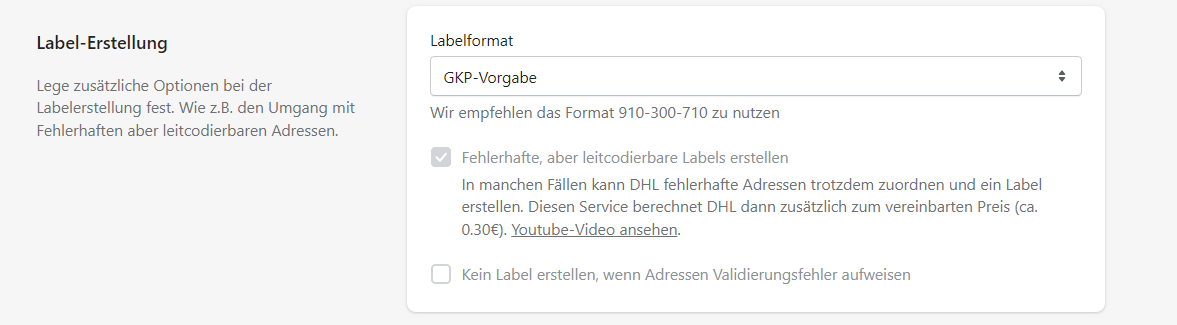
Mit dem Labelformat unter dem Punkt "Label-Erstellung" kannst Du entscheiden, welches Format Deine Labels, also die PDF, haben sollen. Wähslt Du das GKP-Format, heißt das, dass Du im DHL Geschäftskundenportal ausgewählt hast, da es dort mehrere Optionen gibt.
Mit dem Feld “Anzahl Bestellungen im Dashboard” kannst Du festlegen, wie viele Bestellungen Dir im Dashboard angezeigt werden sollen. Außerdem kannst Du Dir durch die Option “Empfängeradresse auf dem Dashboard anzeigen” die jeweiligen Adressen Deiner Kunden anzeigen lassen.

Mit “Sortierung Bulk-Versandlabels” kannst Du einstellen, wie die Labels und Dokumente, die von easydhl für Dich erzeugt werden, angeordnet werden sollen.
Eine weitere Einstellungsmöglichkeit betrifft die Retouren. Scrollst Du runter auf das Feld "Retouren", kannst Du den Dokumententyp für das Retourenlabel auswählen. Hier hast Du die Wahl zwischen Label und QR-Code.
Shopify
Gehst Du in die Einstellungen unter "Shopify", siehst Du das Feld “Fulfillment”. Hast Du mehrere Standorte, dann solltest Du den Fulfillment-Standort nutzen, da das Fulfillment sonst nicht funktioniert. Wir empfehlen Dir die Option “Automatisch”.
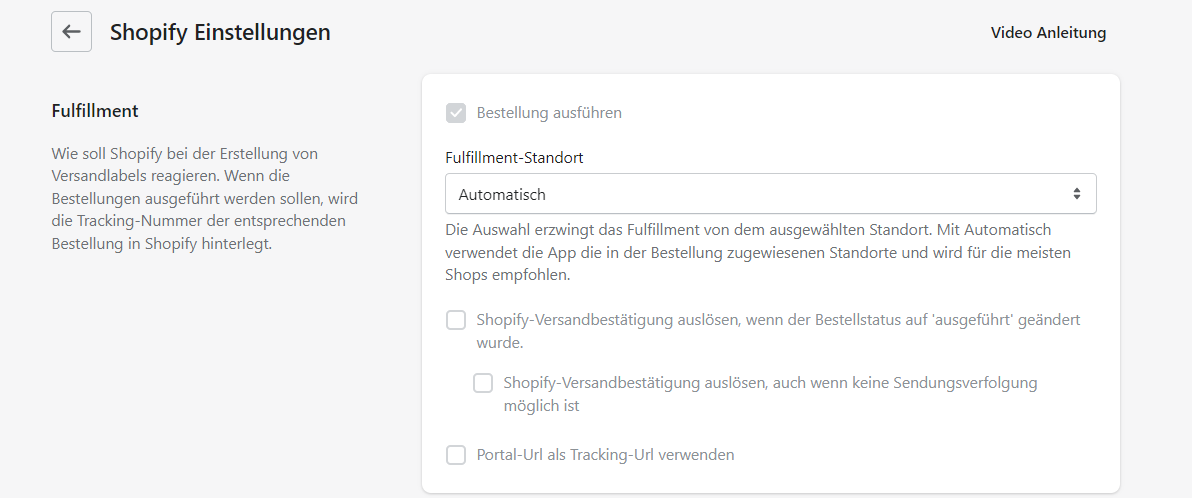
Außerdem kannst Du jetzt entscheiden, ob die Tags der Bestellungs hinzugefügt werden sollen oder nicht. Erzeugst Du ein Versandlabel über easyreturns, wird der Bestellung ein Tag hinterlegt. Wird das Versandlabel erfolgreich hinterlegt, erscheint die Meldung “easydhl-ok”. Läuft etwas bei der Erstellung schief, erscheint die Meldung “easydhl-failed” bei der Bestellungsübersicht in Shopfiy.
Dieser Tag hilft Dir dabei, ganz einfach zu filtern und alle Meldungen mit z.B. “easydhl-failed” direkt zu finden in der Bestellübersicht.
Dokumente
Gehst Du in die Einstellungen von easydhl und dann unter “Dokumente” kannst Du Dein Shop-Logo hinzufügen, die Sprache auf den Rechnungen und Lieferscheinen auswählen (deutsch oder englisch) und Rechnungen erstellen.
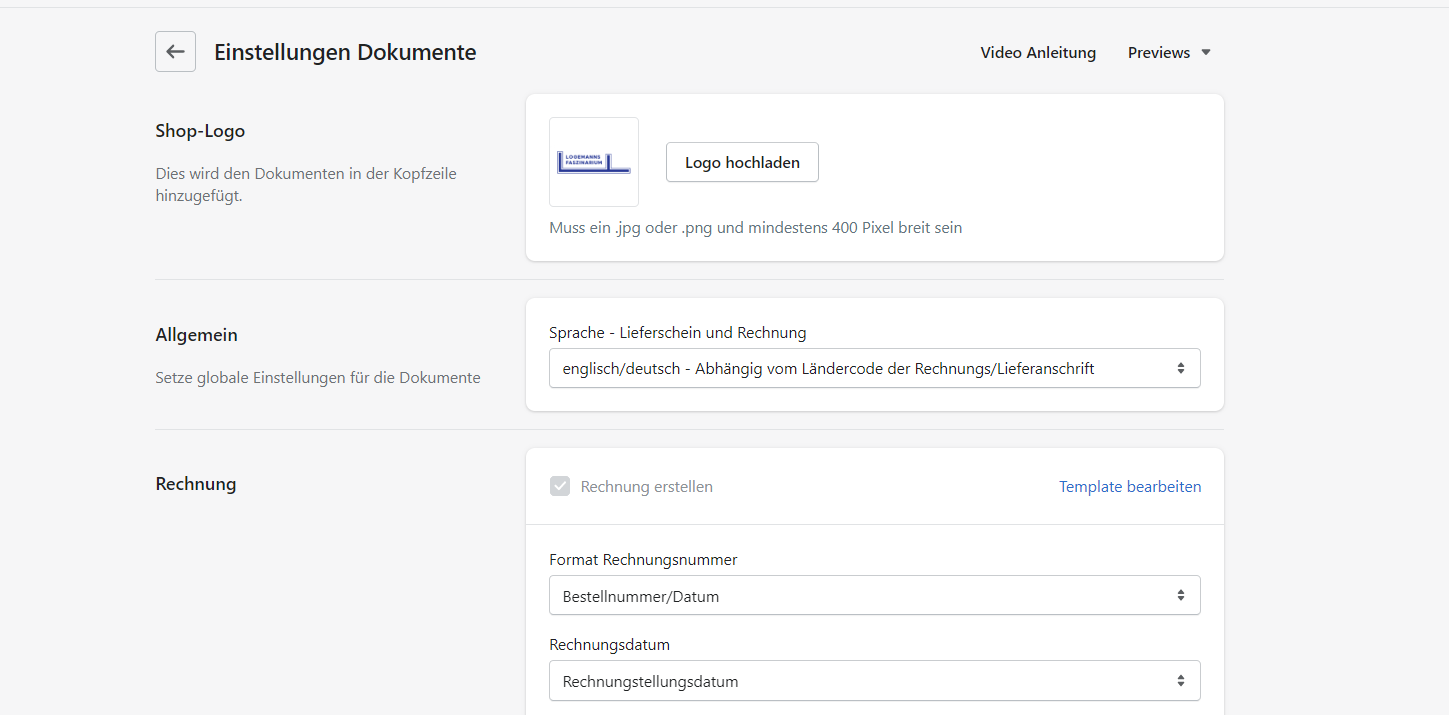
Die Rechnungserstellung ist nicht notwendig. Entscheidest Du dich jedoch dafür, dann hast Du verschiedene Einstellungsmöglichkeiten. Du kannst nämlich das Format der Rechnungsnummer einstellen, das Rechnungsdatum und einen Link für die Versanbestätigung für Deine Kunden hinzufügen, sodass diese sich die Rechnungen selbst runterladen können.
Außerdem kannst Du das Template der Rechnung anpassen und damit vor allem die Fußzeile der Rechnung bearbeiten. Auch das Template des Lieferscheins kannst Du ganz einfach anpassen.
Scrollst Du weiter runter, findest Du das Feld “Tagesabschlussliste”. Diese Liste zeigt Dir an, zu welchen Bestellungen ein Versandlabel in easydhl erstellt wurde. Hier kannst Du einstellen, wie die Liste sortiert werden soll und welches Format die Beschreibung haben soll.
Hier gelangst Du zu unserem YouTube Video
Viel Spaß beim Bearbeiten!
